Configuring IPv6 Addressing Instructions Packet Tracer
User Manual: Pdf
Open the PDF directly: View PDF ![]() .
.
Page Count: 3
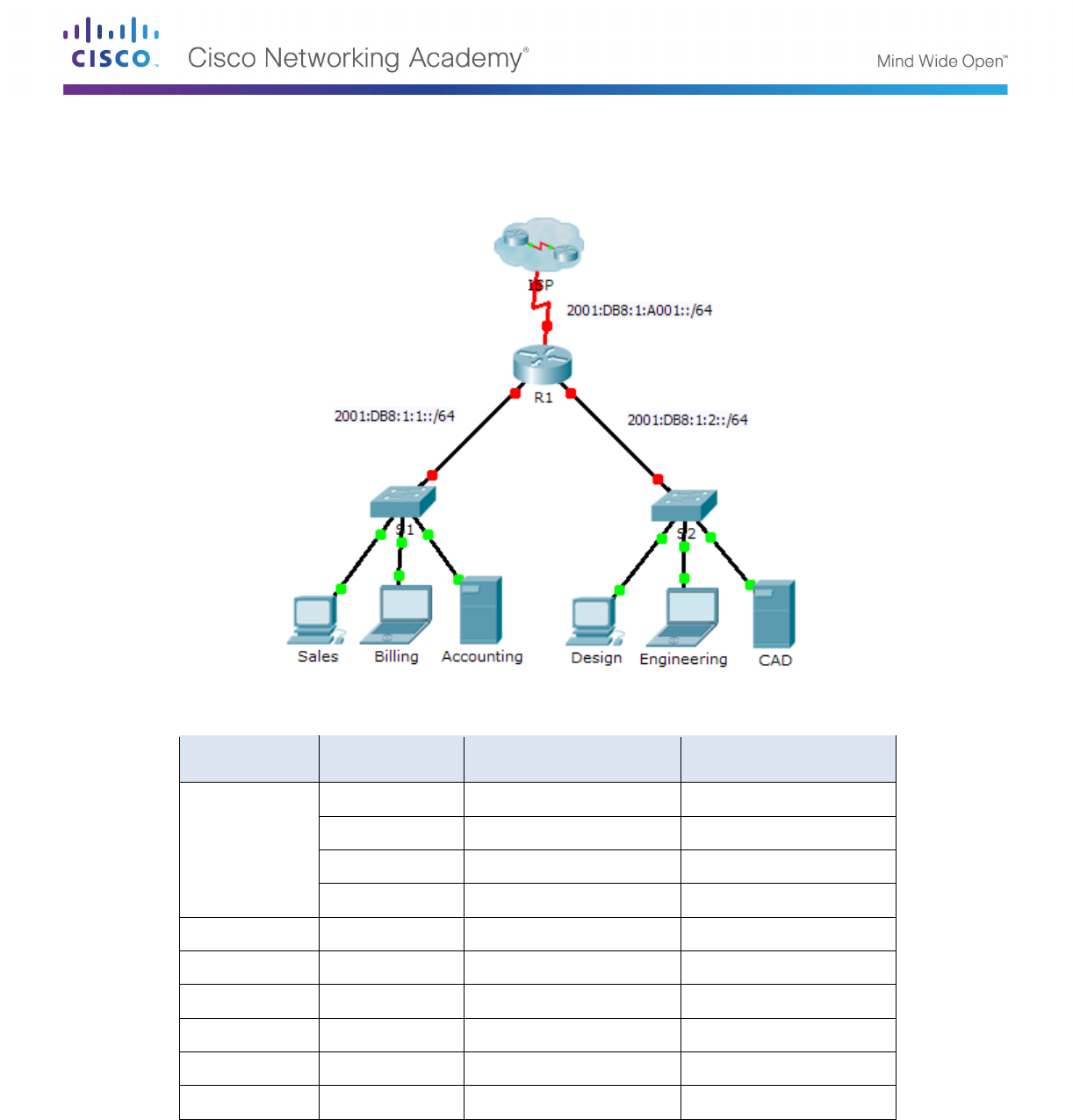
© 2014 Cisco et/ou ses filiales. Tous droits réservés. Ceci est un document public de Cisco. Page 1 sur 3
Packet Tracer : configuration de l’adressage IPv6
Topologie
Table d’adressage
Périphérique Interface Adresse IPv6/préfixe Passerelle par défaut
R1
G0/0 2001:DB8:1:1::1/64 NA
G0/1 2001:DB8:1:2::1/64 NA
S0/0/0 2001:DB8:1:A001::2/64 NA
Link-local FE80::1 NA
Sales Carte réseau 2001:DB8:1:1::2/64 FE80::1
Billing Carte réseau 2001:DB8:1:1::3/64 FE80::1
Accounting Carte réseau 2001:DB8:1:1::4/64 FE80::1
Design Carte réseau 2001:DB8:1:2::2/64 FE80::1
Engineering Carte réseau 2001:DB8:1:2::3/64 FE80::1
CAD Carte réseau 2001:DB8:1:2::4/64 FE80::1

Packet Tracer : configuration de l’adressage IPv6
© 2014 Cisco et/ou ses filiales. Tous droits réservés. Ceci est un document public de Cisco. Page 2 sur 3
Objectifs
1re partie : Configurer l’adressage IPv6 sur le routeur
2e partie : Configurer l’adressage IPv6 sur les serveurs
3e partie : Configurer l’adressage IPv6 sur les clients
4e partie : Tester et vérifier la connectivité réseau
Contexte
Dans cet exercice, vous vous entraînerez à configurer des adresses IPv6 sur un routeur, des serveurs et des
clients. Vous vous exercerez également à vérifier l’adressage IPv6.
1re partie : Configurer l’adressage IPv6 sur le routeur
Étape 1 : Permettez au routeur de transférer des paquets IPv6.
a. Exécutez la commande de configuration globale ipv6 unicast-routing. Cette commande doit être
configurée en vue de permettre au routeur de transférer des paquets IPv6. Cette commande sera traitée
au cours d’un prochain semestre.
R1(config)# ipv6 unicast-routing
Étape 2 : Configuration de l’adressage IPv6 sur GigabitEthernet0/0
a. Cliquez sur R1, puis sur l’onglet CLI. Appuyez sur Entrée.
b. Passez en mode d’exécution privilégié.
c. Exécutez les commandes nécessaires pour passer en mode de configuration d’interface pour
GigabitEthernet0/0.
d. Configurez l’adresse IPv6 à l’aide de la commande suivante :
R1(config-if)# ipv6 address 2001:DB8:1:1::1/64
e. Configurez l’adresse IPv6 link-local à l’aide de la commande suivante :
R1(config-if)# ipv6 address FE80::1 link-local
f. Activez l’interface.
Étape 3 : Configurez l’adressage IPv6 sur GigabitEthernet0/1.
a. Exécutez les commandes nécessaires pour passer en mode de configuration d’interface pour
GigabitEthernet0/1.
b. Consultez la table d’adressage pour obtenir l’adresse IPv6 adéquate.
c. Configurez l’adresse IPv6, l’adresse link-local et activez l’interface.
Étape 4 : Configurez l’adressage IPv6 sur Serial0/0/0.
a. Exécutez les commandes nécessaires pour passer en mode de configuration d’interface pour Serial0/0/0.
b. Consultez la table d’adressage pour obtenir l’adresse IPv6 adéquate.
c. Configurez l’adresse IPv6, l’adresse link-local et activez l’interface.

Packet Tracer : configuration de l’adressage IPv6
© 2014 Cisco et/ou ses filiales. Tous droits réservés. Ceci est un document public de Cisco. Page 3 sur 3
2e partie : Configurer l’adressage IPv6 sur les serveurs
Étape 1 : Configurez l’adressage IPv6 sur le serveur Accounting.
a. Cliquez sur Accounting, puis sur l’onglet Desktop > IP Configuration.
b. Définissez l’adresse IPv6 à 2001:DB8:1:1::4 avec le préfixe /64.
c. Attribuez l’adresse link-local à la passerelle IPv6, c’est-à-dire FE80::1.
Étape 2 : Configurez l’adressage IPv6 sur le serveur CAD.
Répétez les étapes 1a à 1c pour le serveur CAD. Consultez la table d’adressage pour déterminer l’adresse IPv6.
3e partie : Configurer l’adressage IPv6 sur les clients
Étape 1 : Configurez l’adressage IPv6 sur les clients Sales et Billing.
a. Cliquez sur Billing et sélectionnez l’onglet Desktop, puis IP Configuration.
b. Définissez l’adresse IPv6 à 2001:DB8:1:1::3 avec le préfixe /64.
c. Attribuez l’adresse link-local à la passerelle IPv6, c’est-à-dire FE80::1.
d. Répétez les étapes 1a à 1c pour le client Sales. Consultez la table d’adressage pour déterminer
l’adresse IPv6.
Étape 2 : Configurez l’adressage IPv6 sur les clients Engineering et Design.
a. Cliquez sur Engineering et sélectionnez l’onglet Desktop, puis IP Configuration.
b. Définissez l’adresse IPv6 à 2001:DB8:1:2::3 avec le préfixe /64.
c. Attribuez l’adresse link-local à la passerelle IPv6, c’est-à-dire FE80::1.
d. Répétez les étapes 1a à 1c pour le client Design. Consultez la table d’adressage pour déterminer
l’adresse IPv6.
4e partie : Tester et vérifier la connectivité réseau
Étape 1 : Ouvrez les pages Web de serveur à partir des clients.
a. Cliquez sur Sales, puis sur l’onglet Desktop. Fermez la fenêtre IP Configuration, si nécessaire.
b. Cliquez sur Web Browser. Entrez 2001:DB8:1:1::4 dans la zone de l’URL et cliquez sur Go. Le site Web
Accounting doit apparaître.
c. Entrez 2001:DB8:1:2::4 dans la zone de l’URL et cliquez sur Go. Le site Web CAD doit apparaître.
d. Répétez les étapes 1a à 1d pour les autres clients.
Étape 2 : Envoyez une requête ping au FAI.
a. Ouvrez la fenêtre de configuration de n’importe quel ordinateur client en cliquant sur l’icône.
b. Cliquez sur l’onglet Desktop > Command Prompt.
c. Testez la connectivité avec le FAI en exécutant la commande suivante :
PC> ping 2001:DB8:1:A001::1
d. Répétez la commande ping avec d’autres clients jusqu’à ce que la connectivité complète ait été vérifiée.